一键系统重装备份驱动
六六下载网 发布:2024-11-20 12:34 58
现在,请允许我来为大家解答一些关于一键系统重装备份驱动的问题,希望我的回答能够给大家带来一些启示。关于一键系统重装备份驱动的讨论,我们开始吧。
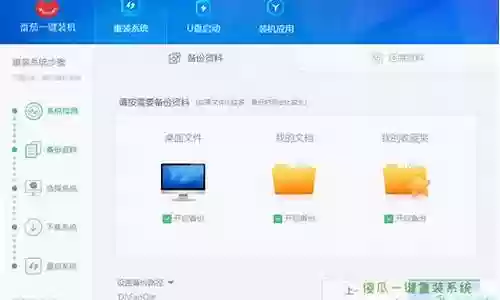
Win + R 组合键,打开运行,输入?powershell?命令,确定或回车,打开Windows PowerShell(建议使用管理权限创建此任务);
管理员:Windows?PowerShell窗口中,输入?dism /online /export-driver /destination:[备份路径]?,例如将驱动备份到D盘AAA(该文件夹需要先新建好)文件夹中,则可以输入并回车执行以下命令?dism /online /export-driver /destination:D:\AAA
提示正在导出,这样就可以导出电脑所有驱动了,看到操作成功完成,就可以关闭管理员:Windows PowerShell窗口
AAA文件夹中,保存了导出的所有驱动;
管理员:Windows?PowerShell窗口中,输入并回车执行以下命令,即可进行还原:Dism /online /Add-Driver /Driver:D:\AAA /Recurse
驱动人生一键重装系统驱动如何还原
1、首先需要进入到驱动人生的主界面,用户可以在下方看到一排的功能栏目,直接点击其中的“驱动管理”栏目选项
2、进入到驱动管理的栏目之后,将会默认进行到驱动备份的界面,直接跳过这一步,点击下方的“驱动还原”选项,在这里用户可以看到之前已经备份过的驱动程序,不过需要注意的是,如果之前从没有过进行备份,那么将会无法还原成功;选择可还原驱动前面的方框进行选择,选择的驱动由用户自己来决定,在还原的过程中尽量不不要操作电脑,否则可能会导致还原失败
3、如果想要选取其他备份目录或使用U盘已经备份好的驱动,就直接点击“选择其他备份目录”选项进行选择
4、全部操作完成之后,将会开始还原选中的驱动,只需要耐心等待即可
5、还原成功之后,将会弹出成功还原的提示,这时候只需要点击确定或关闭此界面即可完成还原驱动的全部步骤
鲁大师的驱动备份再重装系统后如何恢复?
1、打开360安全卫士,在我的工具下面找到鲁大师,如何没有该工具在实用工具可以找到,如图所示:
2、点击即可,工具会自动下载并安装,安装成功后自动运行,如图所示:
3、在功能上,找到驱动检测,点击进入界面,如图所示:
4、点击驱动管理->驱动还原,如图所示:
5、选择出现错误的驱动,例如显卡,点击还原即可。如图:
电脑怎么备份系统?
制作驱动恢复器的条件:4GB以上的U盘
注意:系统建议是激活状态。
制作过程:
1)在Windows10的搜索栏输入:“创建一个恢复驱动器”,双击打开,如图:
2)接下来会跳出创建驱动恢复器的画面,勾选:“将系统文件备份到驱动恢复器”默认是勾选的。然后点击:下一步
如图所示:
3)选择:“创建”
注意:U盘中所有的内容都会被删除,如果该U盘上包含你的任何档,请确保已备份。
4)点击“创建”之后,工具便会开始创建恢复驱动器,如图:
5) 创建好之后,出现以下画面,选择“完成”。
电脑重装系统如何备份驱动
1、下载安装并运行“驱动精灵”程序,切换到“百宝箱”选项卡,点击“驱动备份”按钮,如图所示:
2、此时将列表当前电脑中所有硬件的驱动程序,在此可以对单个硬件驱动进行备份,也可以对所有硬件驱动执行“一键备份”操作。
3、驱动的还原:
系统重装完成后,运行“驱动精灵”程序,切换到“百宝箱”选项卡,点击“驱动还原”按钮。
4、在打开的“驱动还原”窗口中,点击要还原的驱动右侧的“还原”按钮即可重新安装对应硬件的驱动。
5、此外,在“首页”选项卡中,点击“一键体验”按钮,将自动搜索硬件所对应的最新驱动程序,当电脑联网时,利用该功能可自动安装电脑驱动。
好了,今天我们就此结束对“一键系统重装备份驱动”的讲解。希望您已经对这个主题有了更深入的认识和理解。如果您有任何问题或需要进一步的信息,请随时告诉我,我将竭诚为您服务。
相关推荐
- 06-14王者冒险最佳阵容搭配
- 06-14好玩福星阵容
- 06-14云顶之弈龙族阵容搭配教程
- 06-14魔域手游怎么刷技能视频教程
- 06-14大话西游手游装备如何打造
- 06-14ps3无尽传说1裘德攻略
- 06-14剑侠世界2装备重铸前可以洗练
- 06-14gta5抢梅利威瑟金牌攻略
- 06-14梦幻西游圈圈
- 06-142.3阵容搭配
排行榜
游戏攻略
- 06-05原神旅行者和八重神子关系是什么(原神八重神子衍生剧情开启)
- 09-26公主连结镜华搭配阵容
- 09-20lol云顶女警阵容搭配
- 09-25妮露的阵容搭配思路
- 09-25平民唐晨小白阵容搭配
- 06-11红颜如月幻境试炼阵容搭配(绯色梦境最强阵容推荐)
- 09-206福星阵容怎么搭配
- 09-23刀塔霸业好斗阵容搭配
- 09-21梦幻持国阵容搭配










